Чем открыть tar bz2
Обновлено: 03.07.2024
tar позволяет создавать и распаковывать архивы tar. Он поддерживает широкий спектр программ сжатия, таких как gzip, bzip2, lzip, lzma, lzop, xz и compress.
Bzip2 - один из самых популярных алгоритмов сжатия файлов tar. По соглашению имя архива tar, сжатого с помощью bzip2, оканчивается на .tar.bz2 или .tbz2 .
Извлечение файла tar.bz2
Большинство дистрибутивов Linux и macOS поставляются с утилитой tar, предварительно установленной по умолчанию.
Чтобы извлечь файл tar.bz2, используйте параметр --extract ( -x ) и укажите имя файла архива после -f параметра:
Команда tar автоматически определяет тип сжатия и извлекает архив. Эту же команду можно использовать для извлечения архивов tar, сжатых с помощью других алгоритмов, таких как .tar.gz .
Если вы пользователь Desktop, а командная строка - не ваша вещь, вы можете использовать диспетчер файлов. Чтобы извлечь (распаковать) файл tar.bz2, просто щелкните правой кнопкой мыши файл, который вы хотите извлечь, и выберите «Извлечь». Пользователям Windows понадобится инструмент с именем 7zip для извлечения файлов tar.bz2.
Для более подробного вывода используйте -v опцию. Эта опция указывает tar отображать имена файлов, извлекаемых на терминале.
По умолчанию tar будет извлекаться содержимое архива в текущем рабочем каталоге . Используйте --directory ( -C ) для извлечения архивных файлов в определенную директорию:
Например, чтобы извлечь содержимое архива в /home/linuxize/files каталог, введите:
Извлечение определенных файлов из файла tar.bz2
Чтобы извлечь определенные файлы из файла tar.bz2, добавьте разделенный пробелами список имен файлов, которые будут извлечены после имени архива:
При извлечении файлов вы должны указать их точные имена, включая путь, как указано при использовании опции --list ( -t ).
Извлечение одного или нескольких каталогов из архива аналогично извлечению нескольких файлов:
--wildcards Опция позволяет извлекать файлы из файла tar.bz2 на основе группового символа шаблона. Шаблон должен быть заключен в кавычки, чтобы оболочка не могла его интерпретировать.
Например, чтобы извлечь только файлы, имена которых оканчиваются на .md (Markdown files), вы должны использовать:
Извлечение файла tar.bz2 из стандартного ввода
При извлечении сжатого файла tar.bz2 путем чтения архива из стандартного ввода (обычно через конвейерную передачу) необходимо указать параметр распаковки. -j Опция указывает, tar что файл сжимается с помощью bzip2.
В приведенном ниже примере мы загружаем исходные тексты Vim, используя wget команду, и направляем ее вывод в tar команду:
Если вы не укажете опцию декомпрессии, tar вам покажут, какую опцию вы должны использовать:
Перечисление файла tar.bz2
Чтобы просмотреть содержимое файла tar.bz2, используйте параметр --list ( -t ):
Вывод будет выглядеть примерно так:
Если вы добавите параметр --verbose ( -v ), tar будет напечатано больше информации, такой как владелец, размер файла, отметка времени .. и т. Д .:
tar позволяет создавать и распаковывать архивы tar. Он поддерживает широкий спектр программ сжатия, таких как gzip, bzip2, lzip, lzma, lzop, xz и compress.
Bzip2 - один из самых популярных алгоритмов сжатия файлов tar. По соглашению имя архива tar, сжатого с помощью bzip2, оканчивается на .tar.bz2 или .tbz2 .
Извлечение файла tar.bz2
Большинство дистрибутивов Linux и macOS поставляются с утилитой tar, предварительно установленной по умолчанию.
Чтобы извлечь файл tar.bz2, используйте параметр --extract ( -x ) и укажите имя файла архива после -f параметра:
Команда tar автоматически определяет тип сжатия и извлекает архив. Эту же команду можно использовать для извлечения архивов tar, сжатых с помощью других алгоритмов, таких как .tar.gz .
Если вы пользователь Desktop, а командная строка - не ваша вещь, вы можете использовать диспетчер файлов. Чтобы извлечь (распаковать) файл tar.bz2, просто щелкните правой кнопкой мыши файл, который вы хотите извлечь, и выберите «Извлечь». Пользователям Windows понадобится инструмент с именем 7zip для извлечения файлов tar.bz2.
Для более подробного вывода используйте -v опцию. Эта опция указывает tar отображать имена файлов, извлекаемых на терминале.
По умолчанию tar будет извлекаться содержимое архива в текущем рабочем каталоге . Используйте --directory ( -C ) для извлечения архивных файлов в определенную директорию:
Например, чтобы извлечь содержимое архива в /home/linuxize/files каталог, введите:
Извлечение определенных файлов из файла tar.bz2
Чтобы извлечь определенные файлы из файла tar.bz2, добавьте разделенный пробелами список имен файлов, которые будут извлечены после имени архива:
При извлечении файлов вы должны указать их точные имена, включая путь, как указано при использовании опции --list ( -t ).
Извлечение одного или нескольких каталогов из архива аналогично извлечению нескольких файлов:
--wildcards Опция позволяет извлекать файлы из файла tar.bz2 на основе группового символа шаблона. Шаблон должен быть заключен в кавычки, чтобы оболочка не могла его интерпретировать.
Например, чтобы извлечь только файлы, имена которых оканчиваются на .md (Markdown files), вы должны использовать:
Извлечение файла tar.bz2 из стандартного ввода
При извлечении сжатого файла tar.bz2 путем чтения архива из стандартного ввода (обычно через конвейерную передачу) необходимо указать параметр распаковки. -j Опция указывает, tar что файл сжимается с помощью bzip2.
В приведенном ниже примере мы загружаем исходные тексты Vim, используя wget команду, и направляем ее вывод в tar команду:
Если вы не укажете опцию декомпрессии, tar вам покажут, какую опцию вы должны использовать:
Перечисление файла tar.bz2
Чтобы просмотреть содержимое файла tar.bz2, используйте параметр --list ( -t ):
Вывод будет выглядеть примерно так:
Если вы добавите параметр --verbose ( -v ), tar будет напечатано больше информации, такой как владелец, размер файла, отметка времени .. и т. Д .:
BZ2 – популярный стандарт файлов архивов, которые создают в специальной программе под названием BZIP2. Стандарт создаются на базе алгоритма Барроуза-Уиллера, и считается более эффективным, чем при использовании аналогов, включая Z, ZIP, GZ и прочие. Проблема в том, что архивы стандарта файла BZ2 медленнее более востребованных аналогов. При этом конвертирование предусматривает определенные сложности, так как осуществляется посредством размещенные информации в блоки от 100 до 900 Кб. Невзирая на известность стандарта, программ для открытия BZ2 гораздо меньше, чем хотелось бы большинству рядовых пользователей, чем, собственно, и обусловлена суть вопроса. Дело в том, что большинство ПО не поддерживают алгоритм Барроуза-Уиллера, а также символов, которых постоянно встречаются в строчках одинаковых латинских букв. Отсюда возникают проблемы трансформации. Хорошими аналогами выступают утилиты, поддерживающие алгоритм Хаффмана для преобразования данных. С их помощью гораздо проще конвертировать информацию даже при использовании ранних архивов на базе арифметического кодирования.

Как открыть файл в формате .bz2?
Процедура создания файлов с расширением BZ2 предусматривает накопление разных слоев сжатия. При этом вместо последовательностей продублированных символов используется кодирование с переменной длиной строки. Вместе с тем, блоки в таких архивах независимые, а рабочий предел каждого составляет максимум 900 Кб. Трансформация не влияет на размеры блоков, а символы перемещаются к началу, параллельно повторяющиеся символы заменяются. Если не знаете, чем открыть BZ2, можете воспользоваться архиватором WindowsZIP, который поддерживает вышеописанный алгоритм создания файлов, включая два типа специальных кодов – RUNA и RUNB. Они предназначены для уменьшения символов с кодом и повторяющихся знаков. Поэтому файлы компактнее.
Архиватор WindowsZIP для открытия BZ2 файлов
Наше приложение поддерживает таблицы Хаффмана, разные типы кодирования, включая унарное, Sparse bit array и Delta. Кроме того, приложение отличается от большинства даже платных аналогов большим количеством поддерживаемых функций, предназначенных для конвертирования, создания и редактированных разных форматов архивов. Если не знаете, как открыть BZ2 – просто кликните по файлу два раза мышкой. Не запустился? Тогда необходимо указать путь к программе. При помощи программного обеспечения можно устанавливать пароль, шифровать данные и объединять архивы в один. Программа для работы с файлами BZ2 обновляется автоматически, занимает мало места сравнительно аналогами на диске.
- Загрузите DriverFix (проверенный файл загрузки).
- Нажмите «Начать сканирование», чтобы найти все проблемные драйверы.
- Нажмите «Обновить драйверы», чтобы получить новые версии и избежать сбоев в работе системы.
- DriverFix в этом месяце скачали 502095 читателей.
Файлы TAR во многом похожи на файлы ZIP, поскольку они позволяют хранить несколько файлов в одном файле. Этот тип файлов в основном используется в Linux, но иногда вы можете встретить его и в Windows.
Если вы столкнулись с файлом TAR, как его открыть? В сегодняшней статье мы покажем вам методы, которые вы можете использовать для открытия файла TAR на вашем компьютере.
Как открыть tar-файл в Windows 10?
1 Используйте WinZip
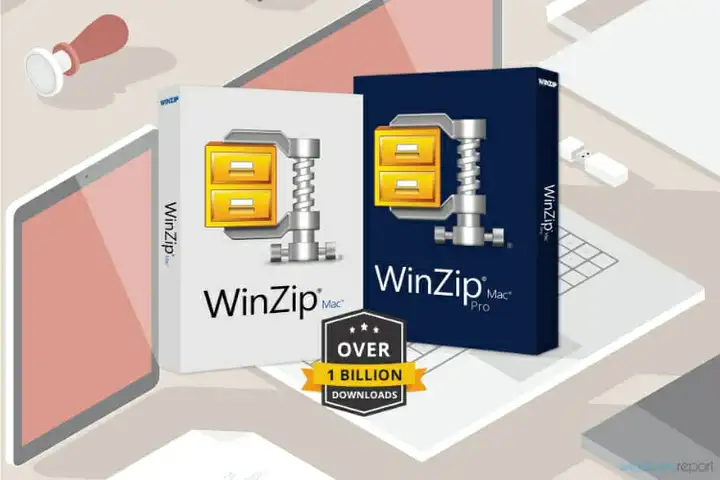
WinZip – одно из самых известных программ для архивирования файлов на рынке. Программа может работать с различными типами файлов, включая RAR, 7Z, TAR, ISO, IMG, ZIP, GZ, TAZ, TGZ и многие другие.
Программа невероятно проста в использовании, и чтобы открыть файл TAR или любой другой архив, вам просто нужно дважды щелкнуть по нему, а WinZip сделает все остальное.
WinZip также предлагает защиту файлов, позволяя зашифровать и защитить файлы от несанкционированного доступа.
Другие полезные функции:
- Возможность доступа к файлам на ПК, сетевом диске и в облаке
- Работает с Dropbox, Google Drive, One Drive и другими облачными сервисами.
- Возможность конвертировать PDF файлы
- Доступно на Mac и ПК
- Возможность разбивать ZIP-файлы
2 Используйте WinRAR

Другое программное обеспечение, которое может открывать файлы TAR в WinRAR. Программное обеспечение также работает с другими форматами, включая RAR, CAB, ZIP, ARJ, LZH, GZ, UUE, BZ2, JAR, ISO, 7Z, XZ, Z и другие.
Программа проста в использовании, и вы можете открыть файл TAR, как и любой другой файл. Программное обеспечение также предлагает надежное 256-битное шифрование AES, поэтому вы можете легко защитить свои файлы.
Другие полезные функции:
- Поддерживает как графический интерфейс, так и интерфейс командной строки
- Встроенные мастера, которые помогут вам распаковать файлы.
- Может работать с большими файлами
3 Используйте 7-Zip
В дополнение к файлам TAR, 7-Zip также может работать с более чем 35 различными типами файлов, поэтому вы можете использовать его для работы с другими типами файлов архивов.
4 Используйте Convertio
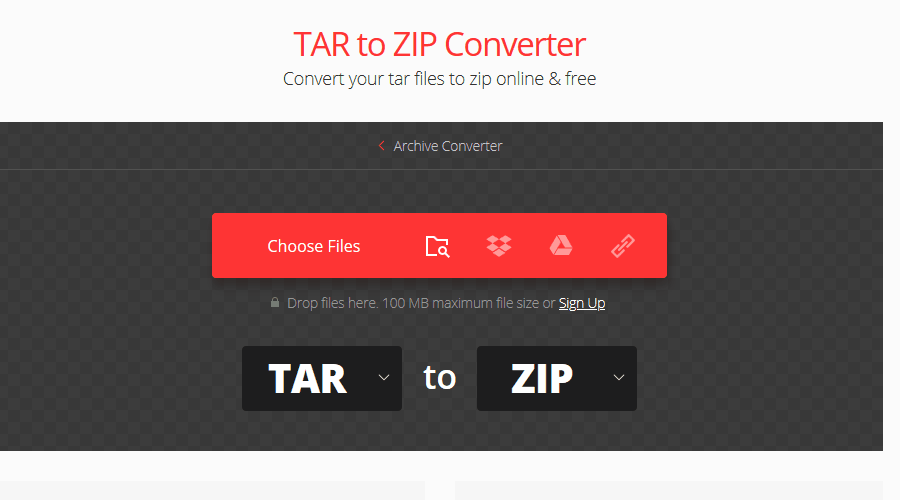
- Посетите веб-сайт Convertio.
- Нажмите «Выбрать файлы» и загрузите файл со своего ПК. Кроме того, вы можете добавить файл из Dropbox, Google Диска или любого другого URL-адреса.
- Теперь нажмите кнопку «Преобразовать» и дождитесь завершения процесса.
- После преобразования файла загрузите его, и вы сможете легко его открыть.
Имейте в виду, что сервис работает с файлами размером до 100 МБ.
5 Используйте Cloudconvert
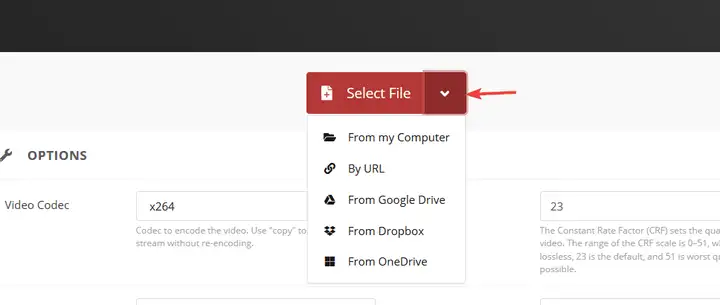
- Перейдите на сайт Cloudconvert.
- Нажмите «Выбрать файл» и выберите способ добавления архива TAR. Вы можете загрузить его или добавить из облачного хранилища.
- Подождите, пока завершится процесс конвертации, а затем загрузите файл.
6 Используйте Замзар
Имейте в виду, что эта услуга ограничена 50 МБ на файл для бесплатных пользователей.
Открыть файлы TAR на ПК с Windows просто, если у вас есть подходящее программное обеспечение для работы. Если вы не хотите использовать стороннее программное обеспечение, вы всегда можете преобразовать файл TAR в ZIP-архив онлайн.
Читайте также:

